IntelliJ IDEA 构建Maven项目
1. 打开 File -- New -- Project
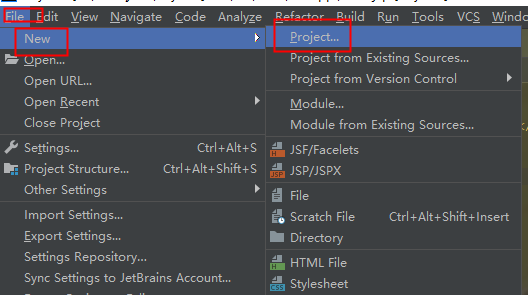
2.
选择 Maven ,
勾选 Create from archetype,
选择 webapp,(不要选择图中第一个 webapp)
点击 Next
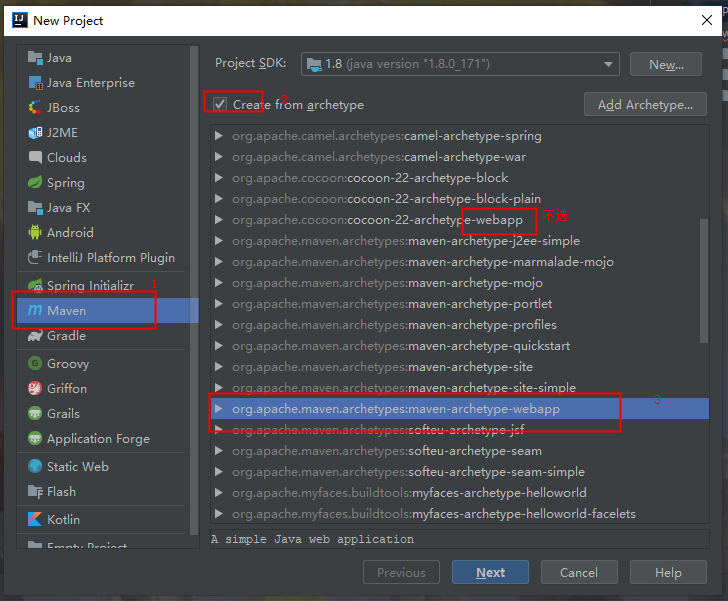
3.输入 GroupId、Artifacld,点击 Next
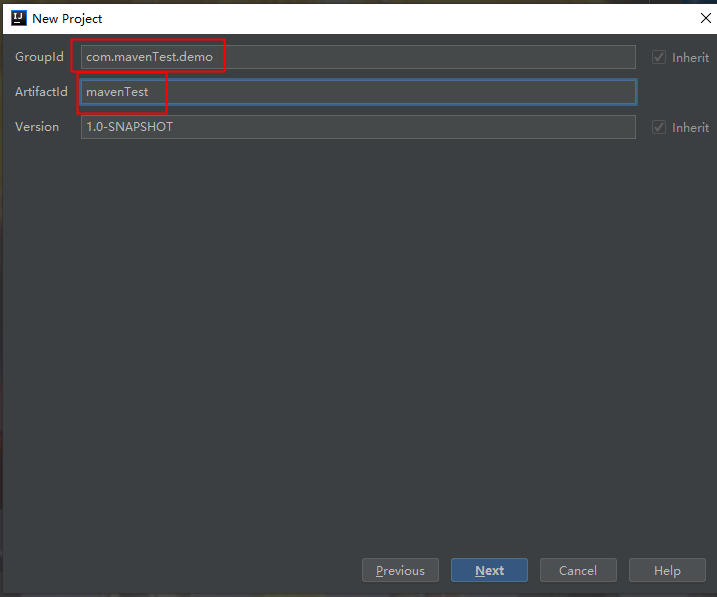
4.
选择本地的maven(需要本地下载),
选择maven对应的配置文件,
选择本地maven仓库路径,
点击 Next
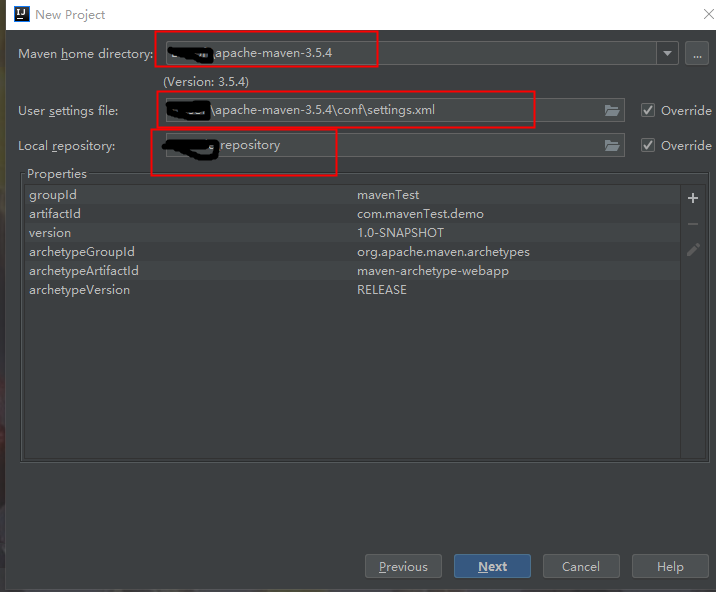
5.
点击 finish,
在弹出框中选择 This Window 或者 New Window
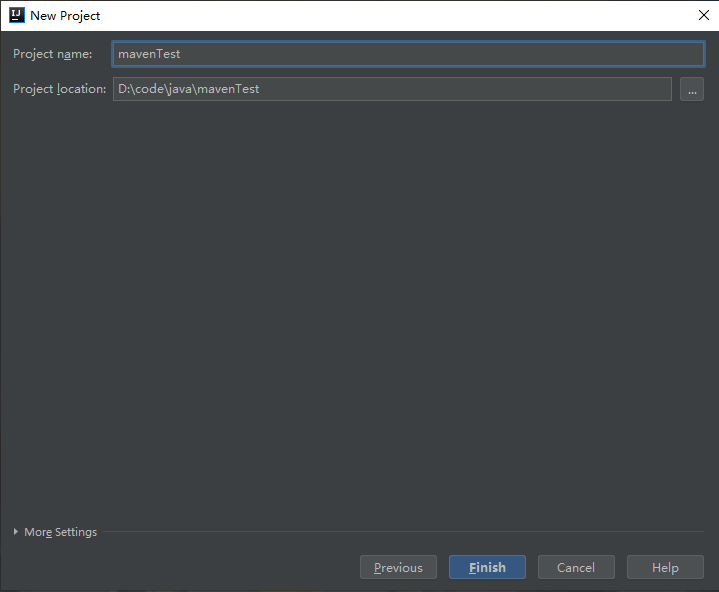
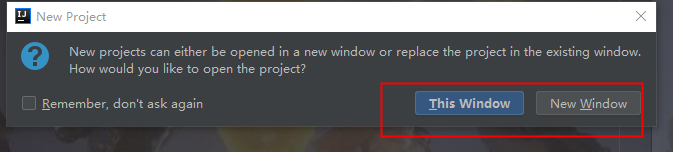
6.
等待一会,
看到日志中有 BUILD SUCCESS 后,构建完成
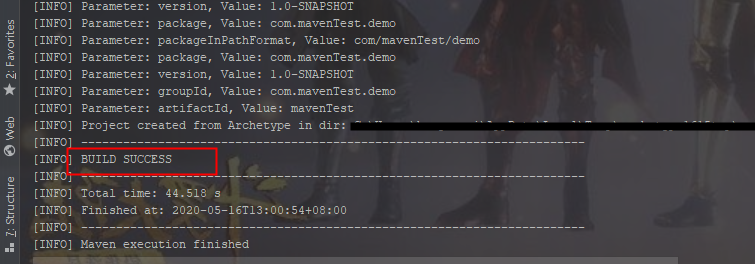
7.
构建完成的目录结构如图:
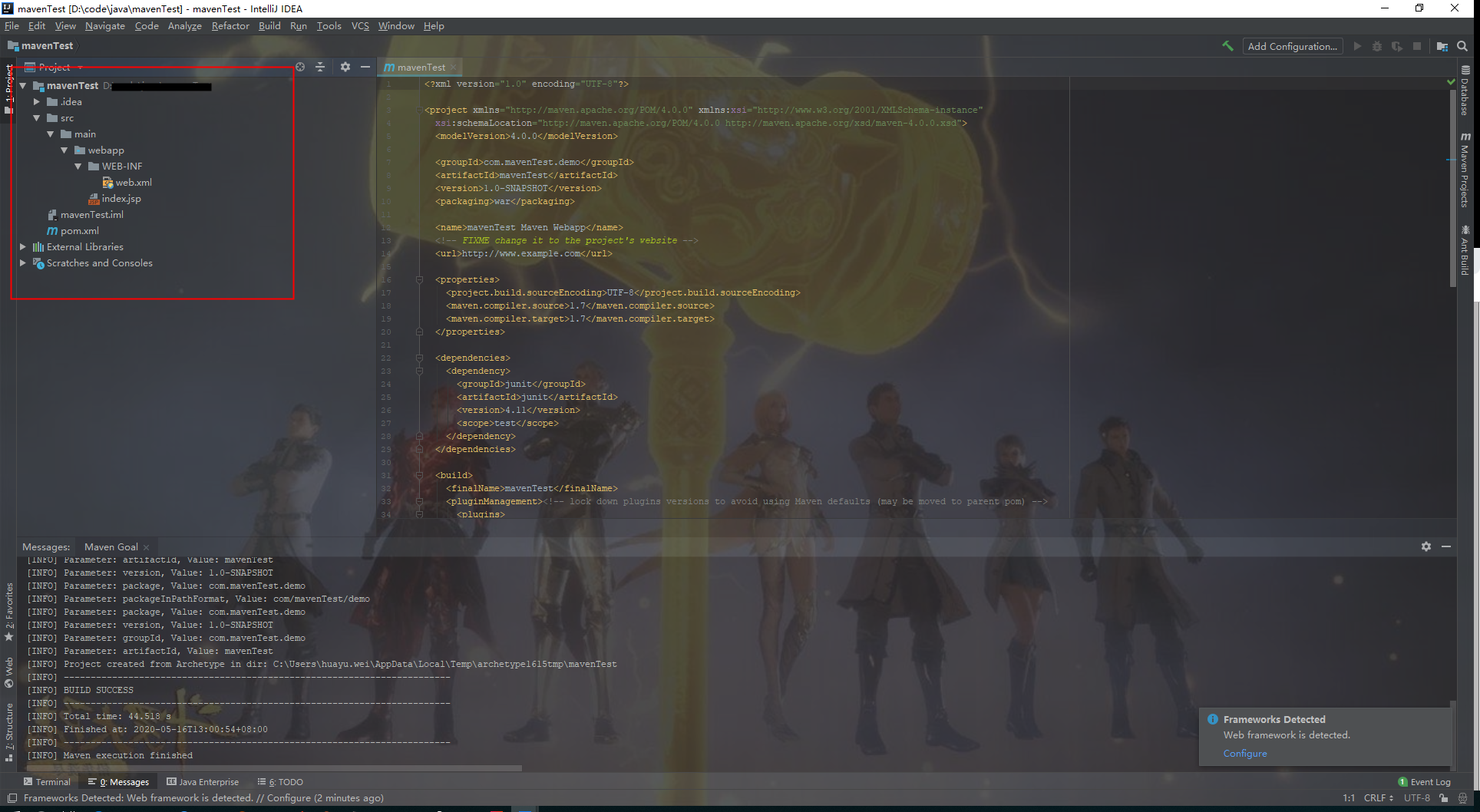
8.新建 java、test、sources目录,并设置(此步骤可以不设置)
点击 File -- Project Structure,
选择 Modules,
--- 新建目录
点击 src,右击 New Folder,新建test目录
点击main,右击 New Folder,新建java目录
点击main,右击 New Folder,新建sources目录
--- 设置目录
点击 java ,点击 Sources按钮,
点击 sources ,点击 Resources按钮,
点击 test ,点击Test Sources按钮,
点击 ok,最终目录如图
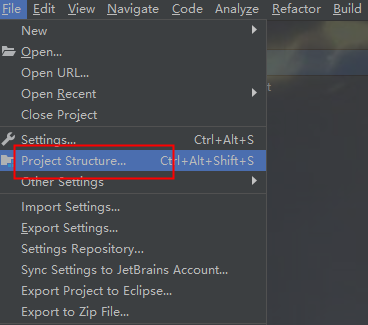
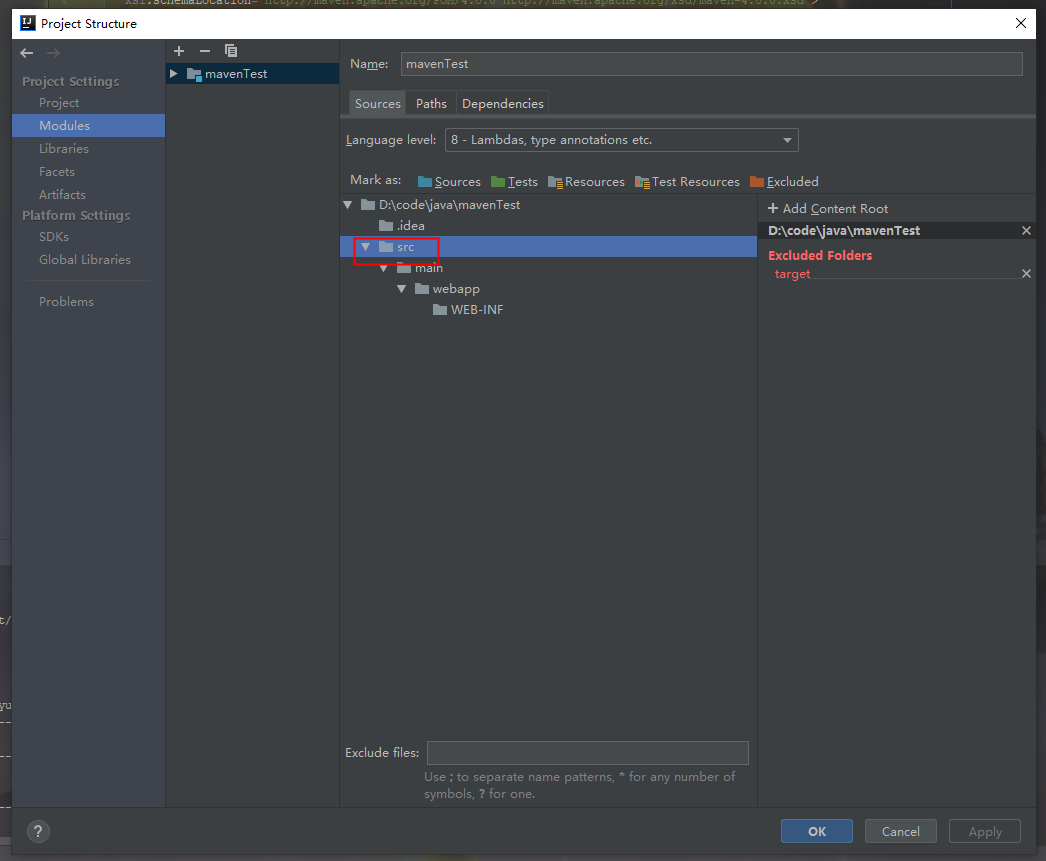
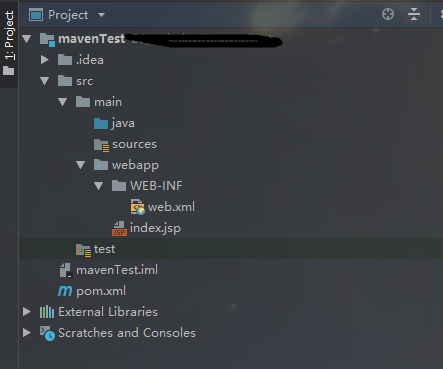
9.配置 tomcat
点击右上角 Add Configuration,
点击弹出框 + 号,
选择 Tomcat Server -- Local,
需要填的数据如图:
VM option:-Dfile.encoding=UTF-8

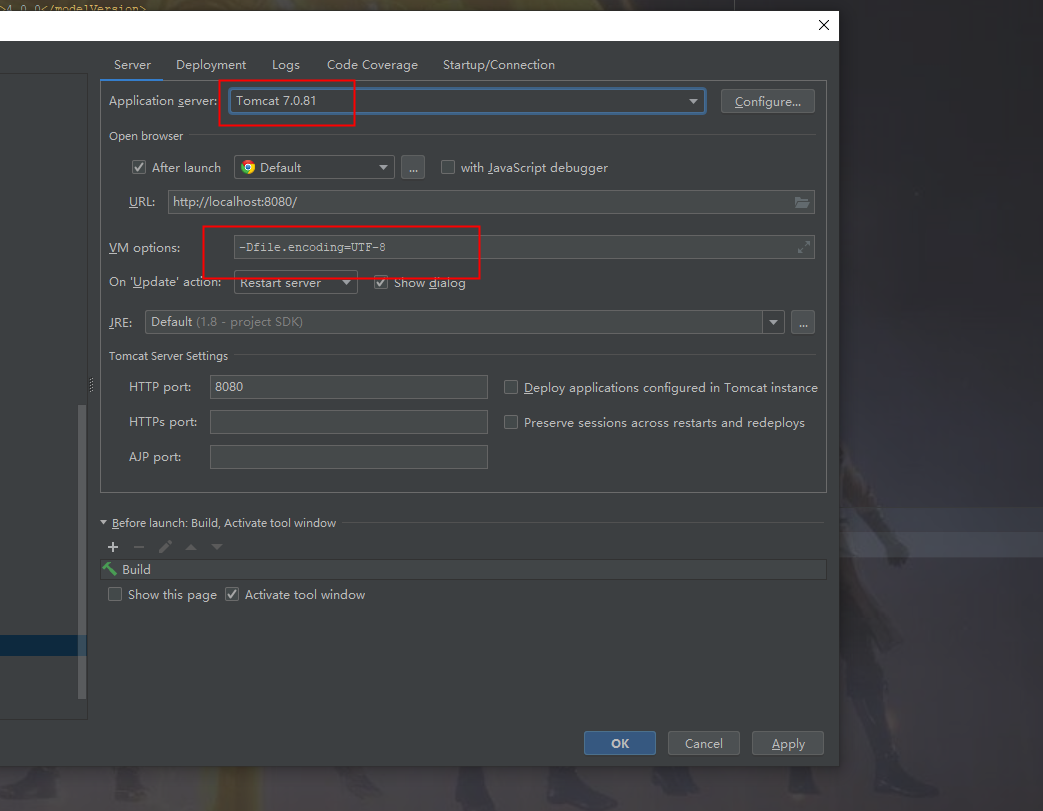
10.
点击 Deployment,
点击 + 号,
选择 Artfacts,
选择 exploded,
点击ok,
右侧路径 为 / (如图),
点击ok
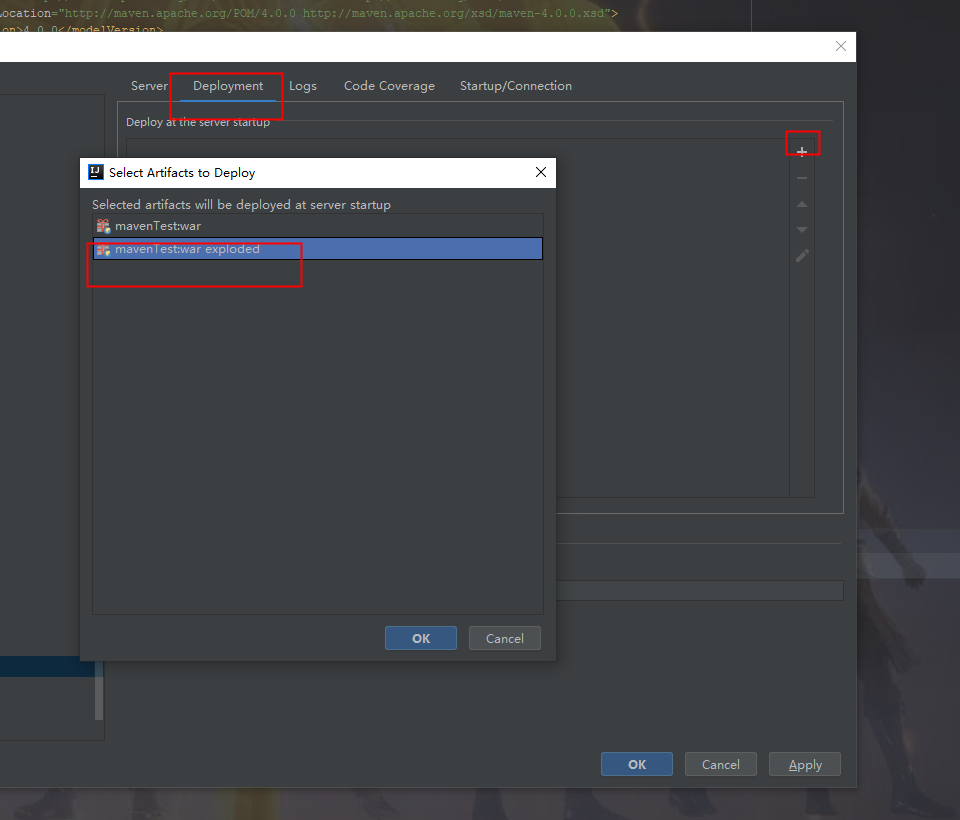

11
点击如图按钮,效果如下:
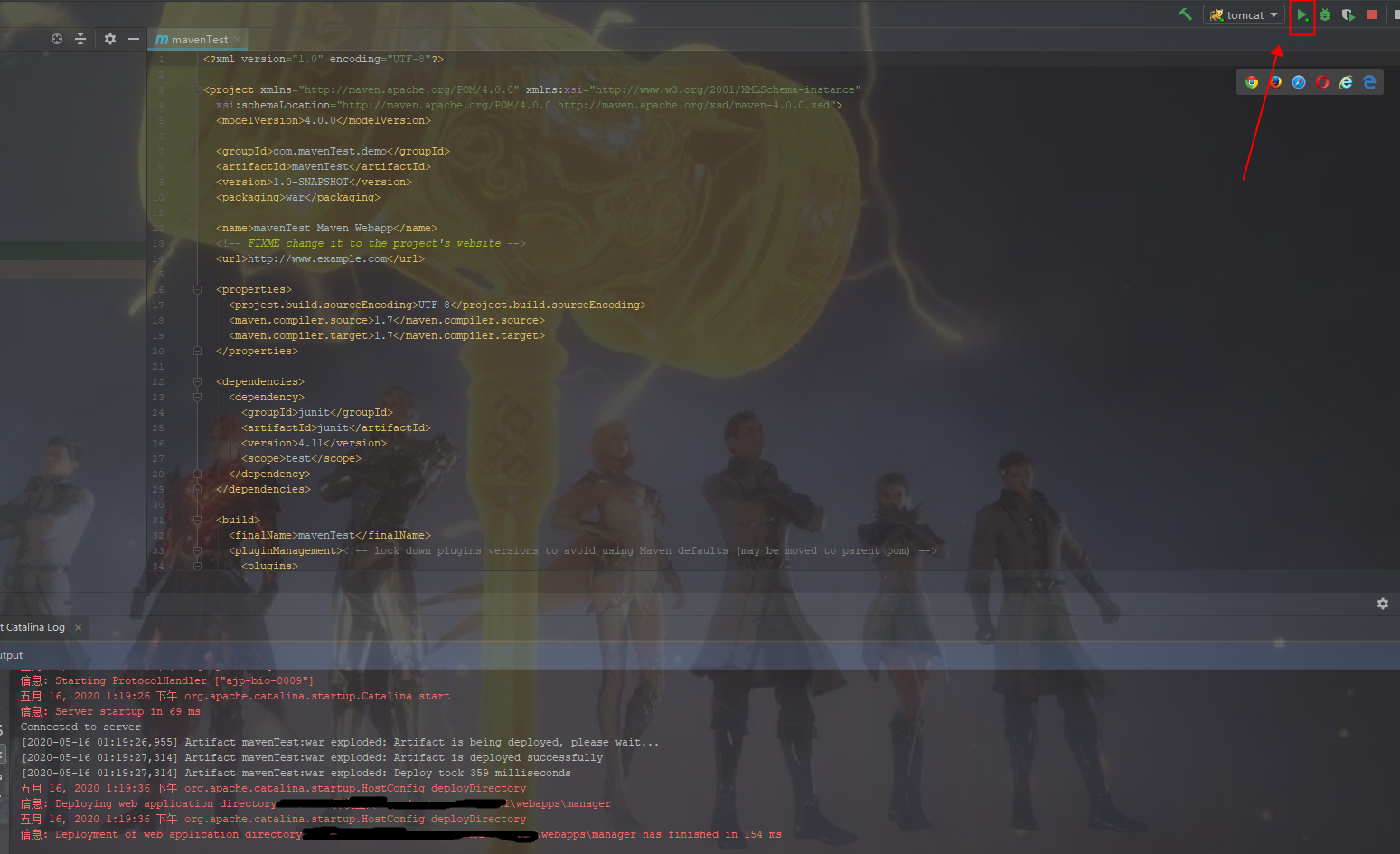

如图报错,需要具体问题具体分析



